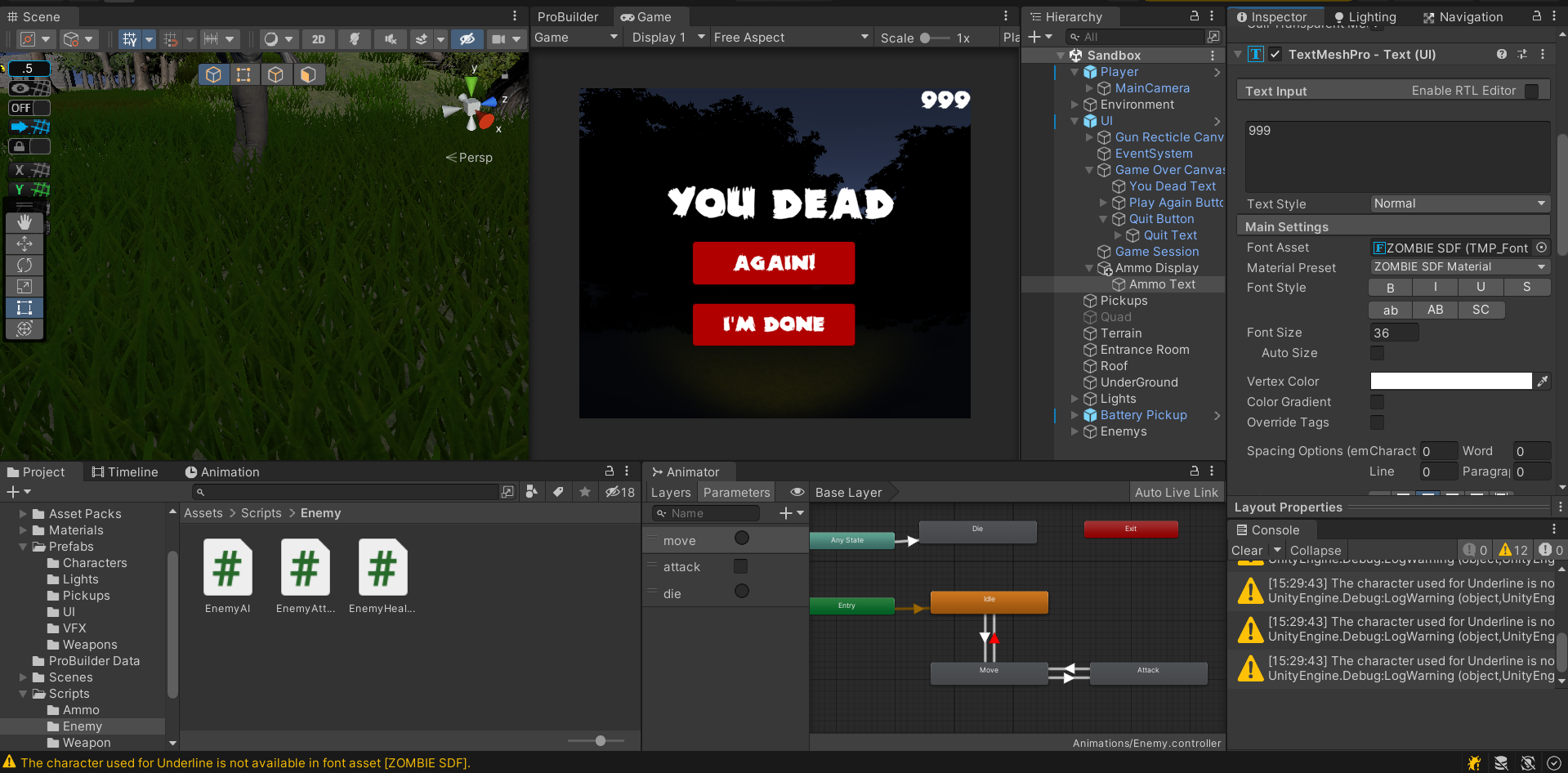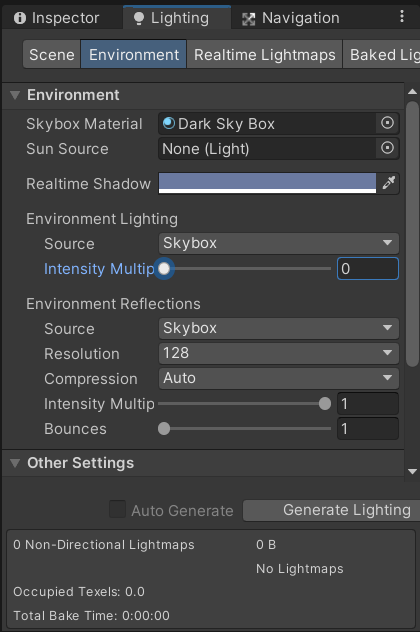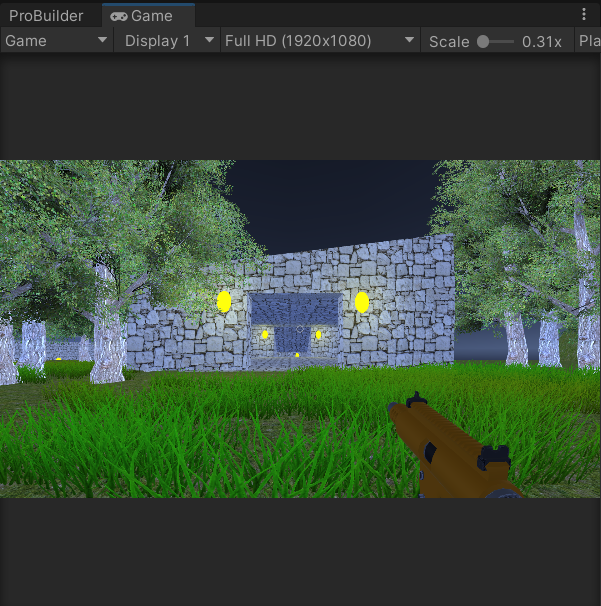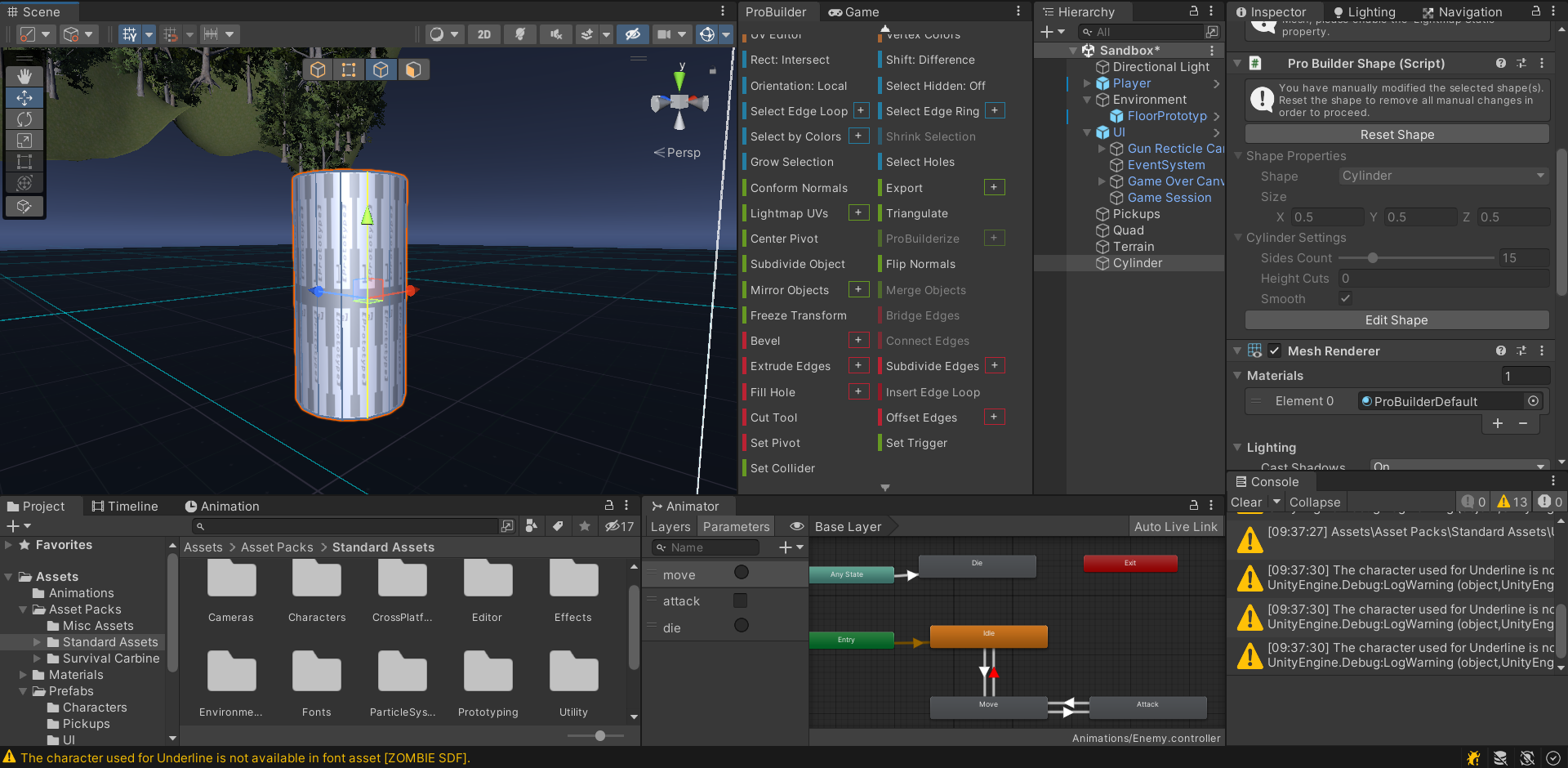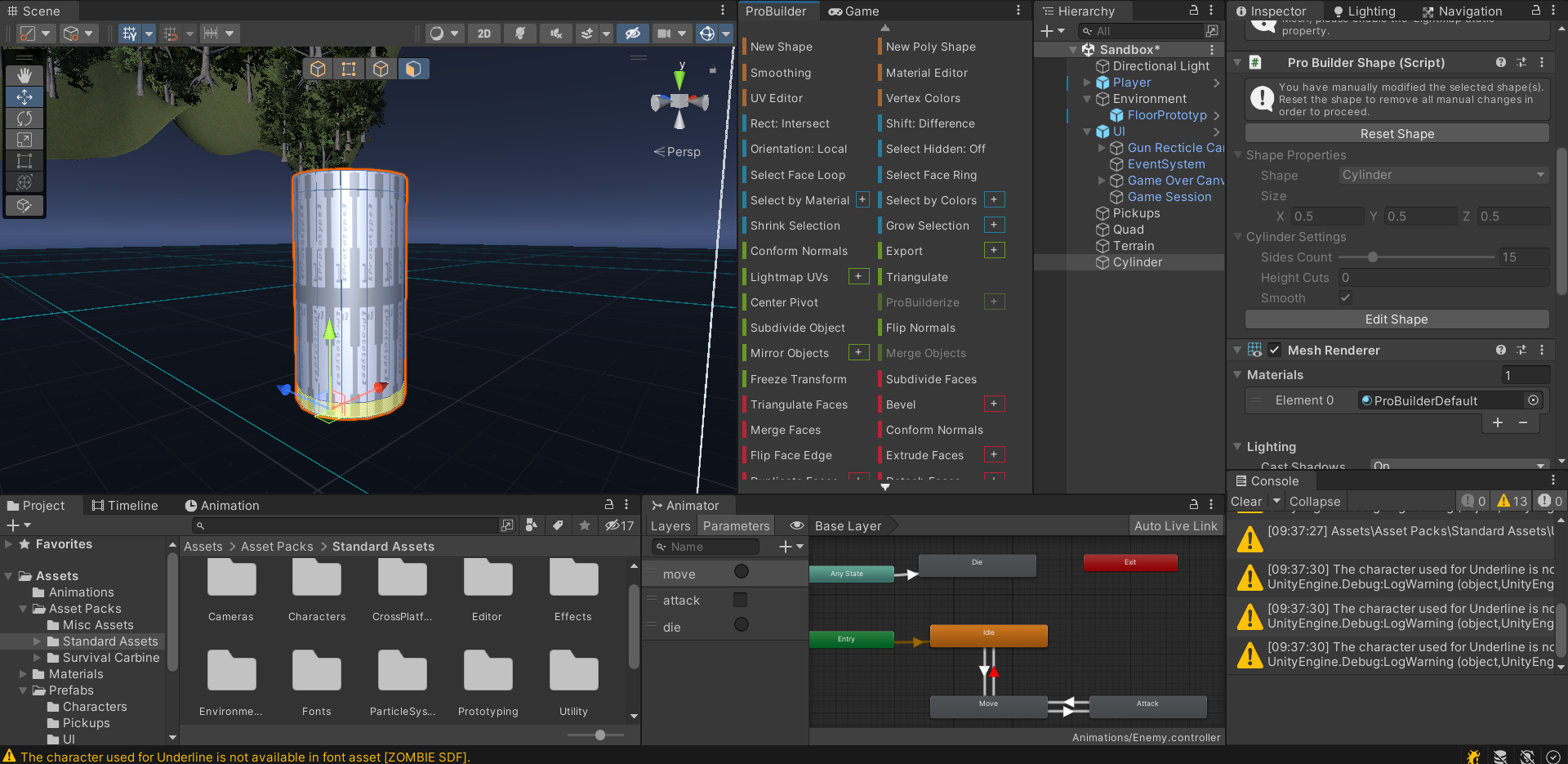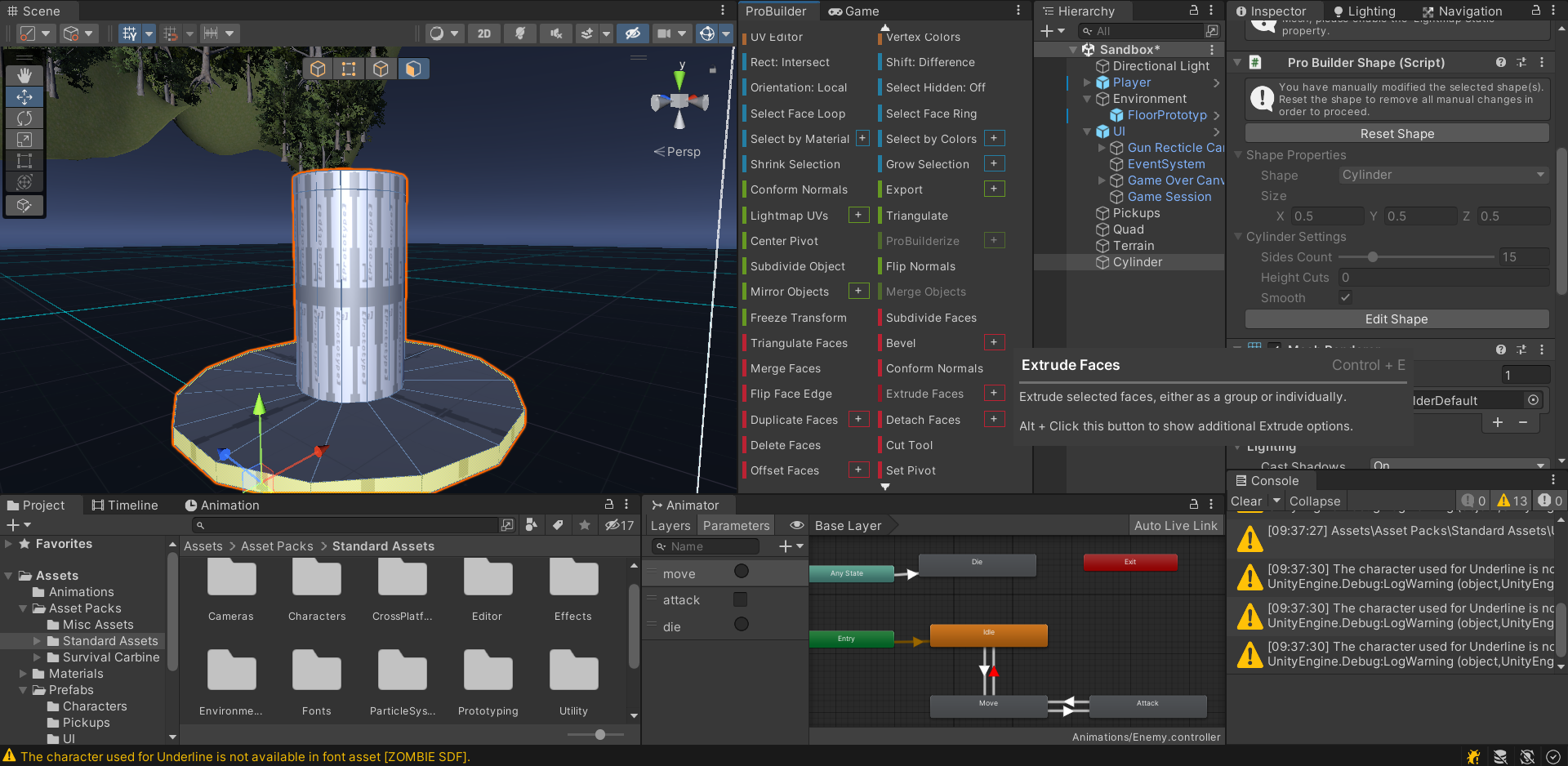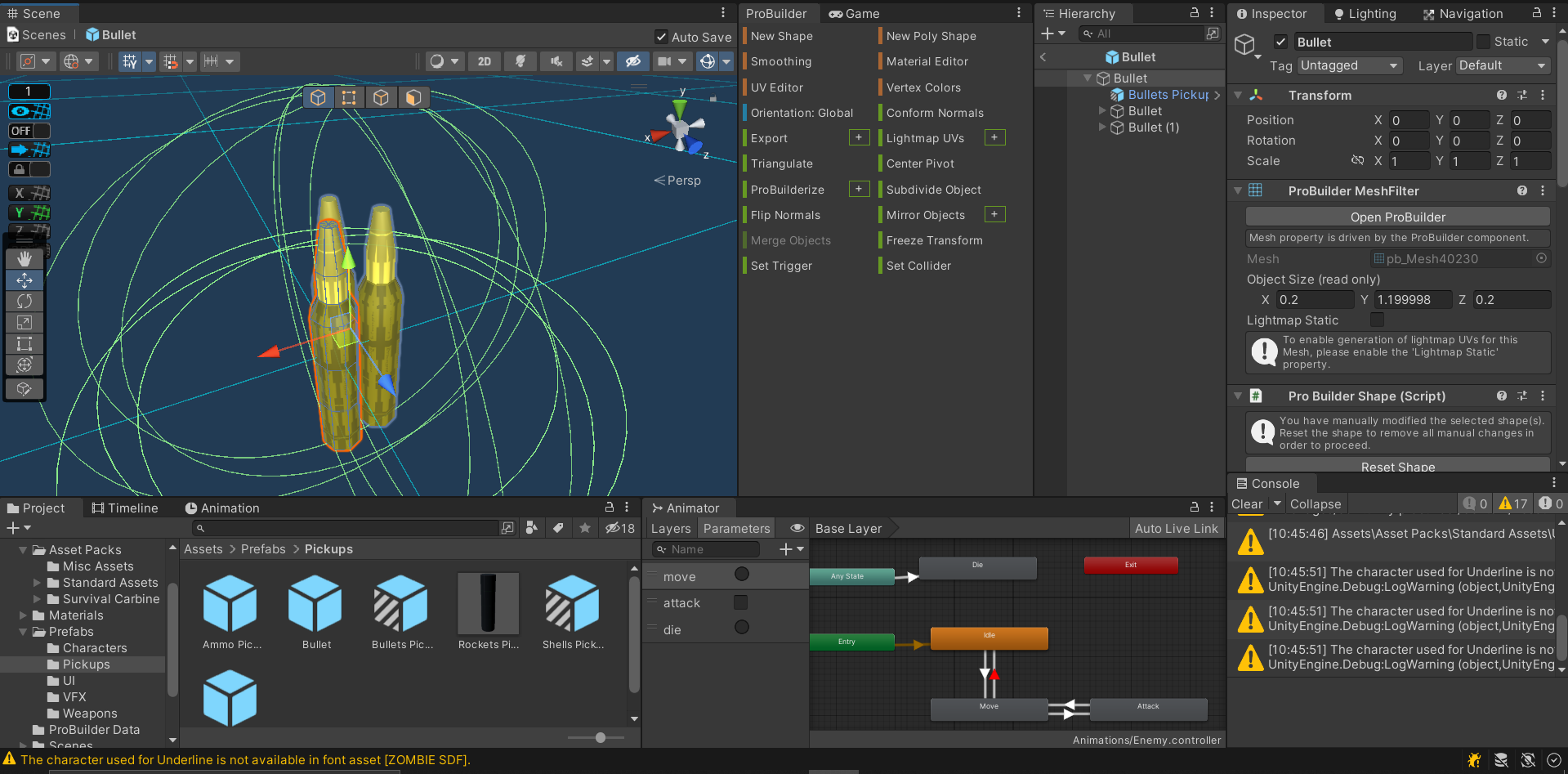배운 것들
이번 주는 런 게임을 클론코딩 하는 시간을 가졌다.
ContextMenu로 함수를 호출해 디버그를 할 수 있다는 것을 배웠고


Image의 비율이 이상하게 나올 때에는 Image 프리펩에 Sprite를 넣어놓고

Preserve Aspect를 켜준 뒤 다시 이미지를 빼주면 된다는 것을 배웠다.

Enum.GetValues(typeof(Enum))을 사용하여 Enum타입의 요소들을 배열로 가져올 수 있다는 것을 배웠고

List의 AddRange로 리스트에 배열 요소들을 추가할 수 있는 것도 배웠다.

프로토타입 플레이
- 캐릭터 이미지를 클릭해 캐릭터를 추가하거나 뺄 수 있다.
- 버튼을 눌러 캐릭터가 달린다.
- 시네머신으로 일정 시간마다 카메라가 전환된다.
- 이벤트 버튼을 누르면 속도 이벤트가 트리거된다.
한 주 후기
이번 주는 런게임을 클론코딩 하면서 어떤 식으로 구현하면 되는지에 대해서 배웠다. 유투브에 우마무스메를 패러디한 게임인 고메무스메라는 팬 게임과 비슷한 방식으로 구현한 프로젝트를 클론 코딩한 것이다. 수업 중에 캐릭터의 속도에 영향을 주는 이벤트를 전체 캐릭터의 반절에게만 적용하는 코드를 각자 구현해보는 시간이 있었는데 스스로 구현해보는 시간이 있어서 좋았다. 그리고 사람마다 다른 구현 방식이 있어서 다른 방식을 보는 것도 재미 있었던 것 같다. 처음엔 어떻게 구현하면 될까 먼저 구상해보다가 캐릭터를 배열로 담는 것을 시도했는데 배열에서 중복을 제거하는 부분이 어려워서 리스트로 담게 되었다. 리스트의 Contains()를 활용하여 캐릭터가 이미 담겨 졌는지를 확인하고 적용하니까 중복 체크가 잘 되었다. 이렇게 쉽게 구현할 수 있었던 것은 자료구조를 코딩테스트를 통해 틈틈히 공부한 보람이 있었던 것 같다.
벌써 이렇게 베이직 코스도 절반이 지난 것을 보니 나 잘하고 있는 건가하고 시간에 쫓기는 느낌도 들게 되었다. 그래도 하던 것처럼 꾸준히 노력하면 잘 되지 않을까 생각한다. 다음 주도 파이팅!
본 포스팅은 유데미-웅진씽크빅 취업 부트캠프 유니티 1기 과정 후기로 작성되었습니다.
'유데미 스타터스 유니티 개발자 1기' 카테고리의 다른 글
| 유데미 스타터스 유니티 개발자 1기 취업 부트캠프 - 18주차(개발) (0) | 2022.10.23 |
|---|---|
| 유데미 스타터스 유니티 개발자 1기 취업 부트캠프 - 17주차(개발) (0) | 2022.10.17 |
| 유데미 스타터스 유니티 개발자 1기 취업 부트캠프 - 15주차(개발) (0) | 2022.10.02 |
| 유데미 스타터스 유니티 개발자 1기 취업 부트캠프 - 14주차(개발) (1) | 2022.09.25 |
| 유데미 스타터스 유니티 개발자 1기 취업 부트캠프 - 13주차(개발) (0) | 2022.09.18 |